Catatan
Akses ke halaman ini memerlukan otorisasi. Anda dapat mencoba masuk atau mengubah direktori.
Akses ke halaman ini memerlukan otorisasi. Anda dapat mencoba mengubah direktori.
Dari komponen layanan mobilitas dan appliance yang dimodernisasi ini, Anda tidak perlu mempertahankan kredensial Root/Admin komputer sumber untuk melakukan peningkatan. Kredensial hanya diperlukan untuk penginstalan awal agen di mesin sumber. Setelah selesai, Anda dapat menghapus kredensial dan peningkatan akan terjadi secara otomatis.
Memperbarui agen mobilitas secara otomatis
Secara default, pembaruan otomatis diaktifkan di vault. Pembaruan otomatis dipicu pada pukul 12.00 waktu setempat setiap hari, jika versi baru tersedia.
Catatan
Jika Anda menggunakan bit pratinjau pribadi, pembaruan otomatis diblokir untuk komputer yang dilindungi. Pastikan Anda menyiapkan Site Recovery di komputer Anda lagi, menggunakan appliance replikasi Azure Site Recovery baru.
Untuk memanfaatkan fitur, penyempurnaan, dan perbaikan terbaru, kami sarankan Anda memilih opsi Izinkan Site Recovery untuk mengelola pada pengaturan pemutakhiran agen Mobilitas. Pembaruan otomatis tidak memerlukan boot ulang atau memengaruhi replikasi komputer virtual Anda yang sedang berlangsung. Pembaruan otomatis juga memastikan bahwa semua appliance replikasi di vault diperbarui secara otomatis.
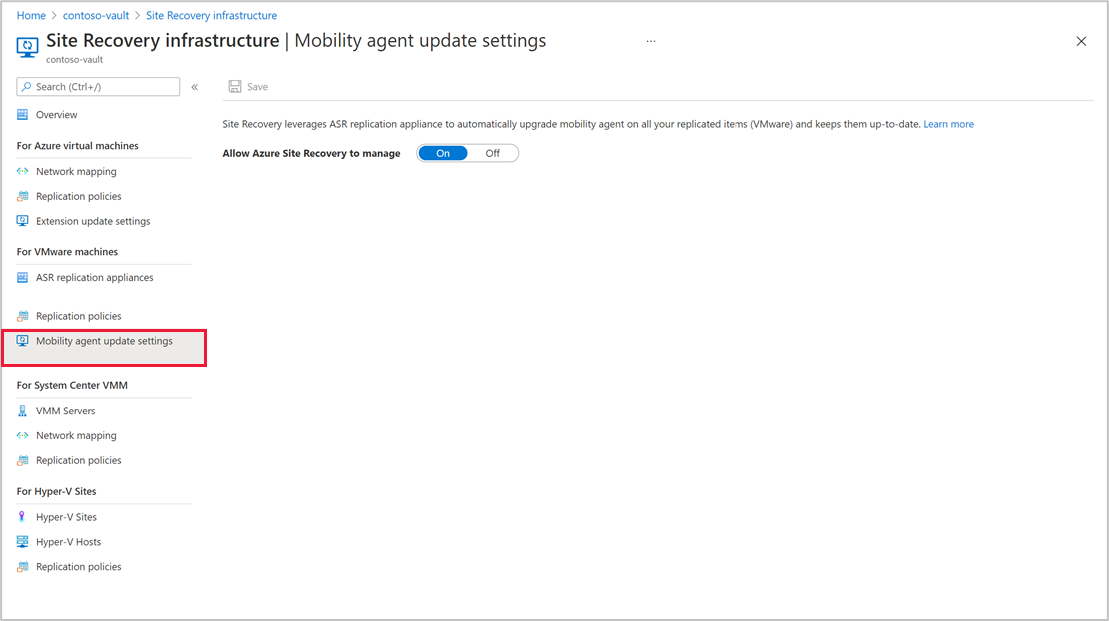
Untuk menonaktifkan pembaruan otomatis, alihkan tombol Izinkan Site Recovery untuk mengelola.
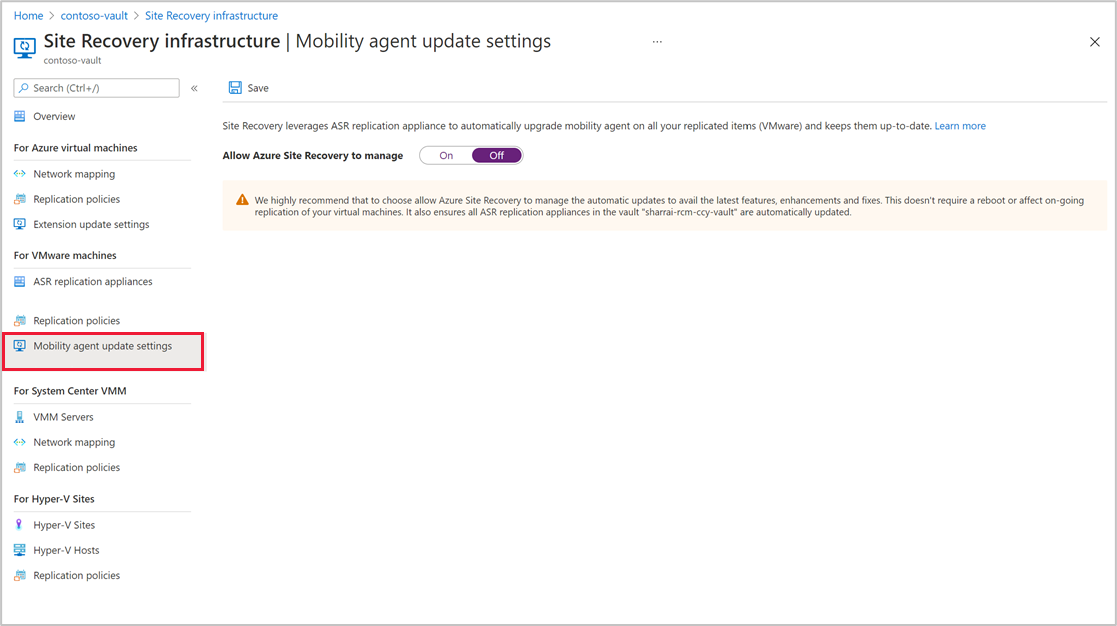
Memperbarui agen mobilitas secara manual
Jika pembaruan otomatis telah dinonaktifkan untuk agen mobilitas Anda, Anda dapat memperbarui agen secara manual menggunakan prosedur berikut:
Penting
Langkah-langkah ini hanya berlaku ketika agen mobilitas sehat.
Meningkatkan agen mobilitas pada beberapa item yang dilindungi melalui portal
Untuk memperbarui agen mobilitas secara manual pada beberapa item yang dilindungi, ikuti langkah-langkah berikut:
Navigasi ke vault>layanan Pemulihan Item yang direplikasi dan pilih Pembaruan agen mobilitas Site Recovery baru tersedia. Pilih untuk menginstal.
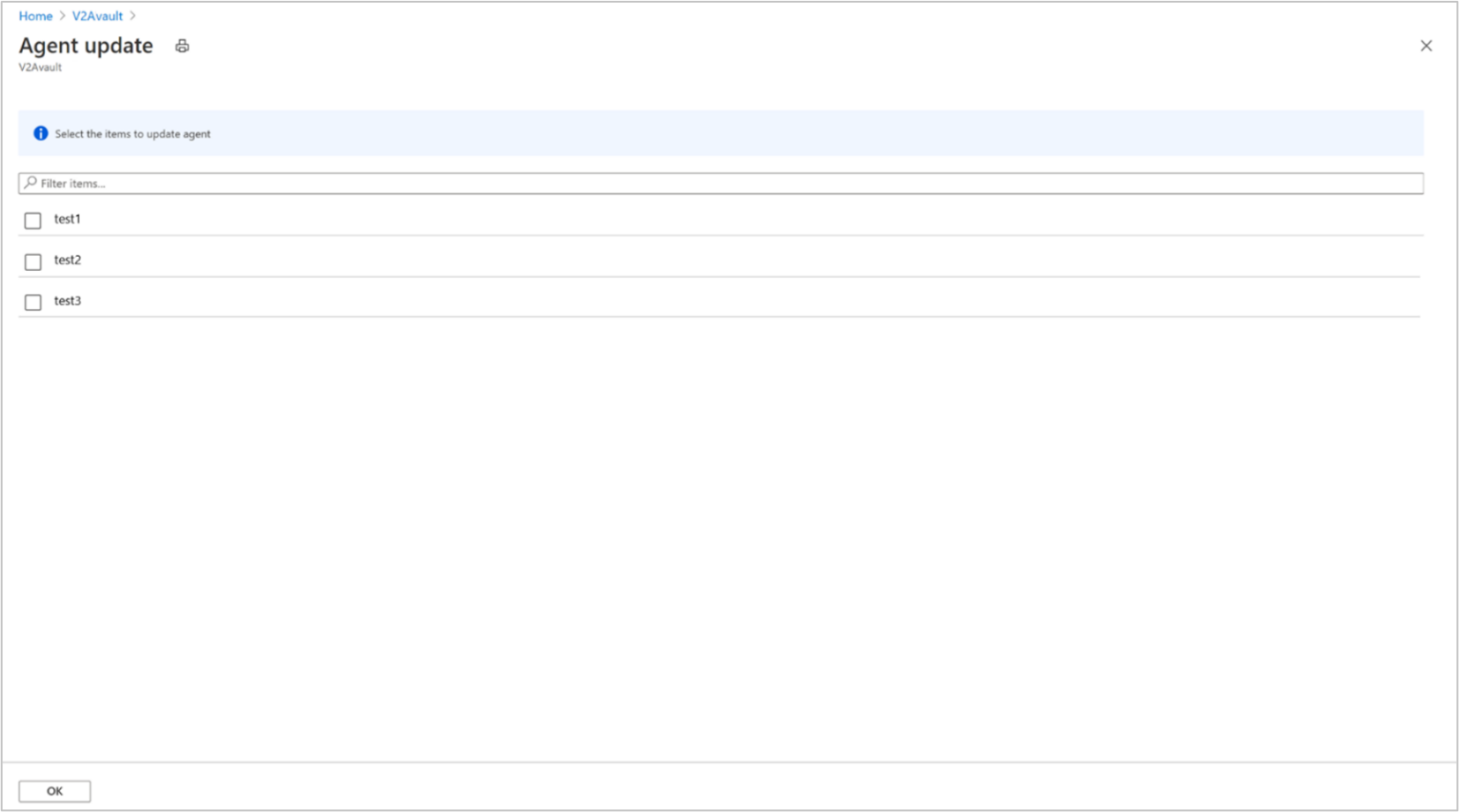
Pilih komputer sumber yang akan diperbarui lalu pilih OK.
Catatan
Jika prasyarat untuk meningkatkan layanan Mobilitas tidak terpenuhi, maka komputer virtual tidak dapat dipilih. Lihat informasi tentang cara menyelesaikan.
Setelah memulai pemutakhiran, pekerjaan Site Recovery dibuat di vault untuk setiap operasi pemutakhiran dan dapat dilacak dengan menavigasi ke pekerjaan Pemantauan>Site Recovery.
Memperbarui agen mobilitas untuk satu komputer yang dilindungi melalui portal
Penting
Langkah-langkah ini hanya berlaku ketika agen mobilitas sehat.
Untuk memperbarui agen mobilitas dari item yang dilindungi, ikuti langkah-langkah berikut:
Navigasi ke vault>layanan pemulihan Item yang direplikasi dan pilih komputer virtual.
Di bilah Gambaran Umum komputer virtual, terhadap versi Agen, lihat versi agen mobilitas saat ini. Jika pembaruan baru telah tersedia, statusnya diperbarui sebagai Pembaruan baru tersedia.
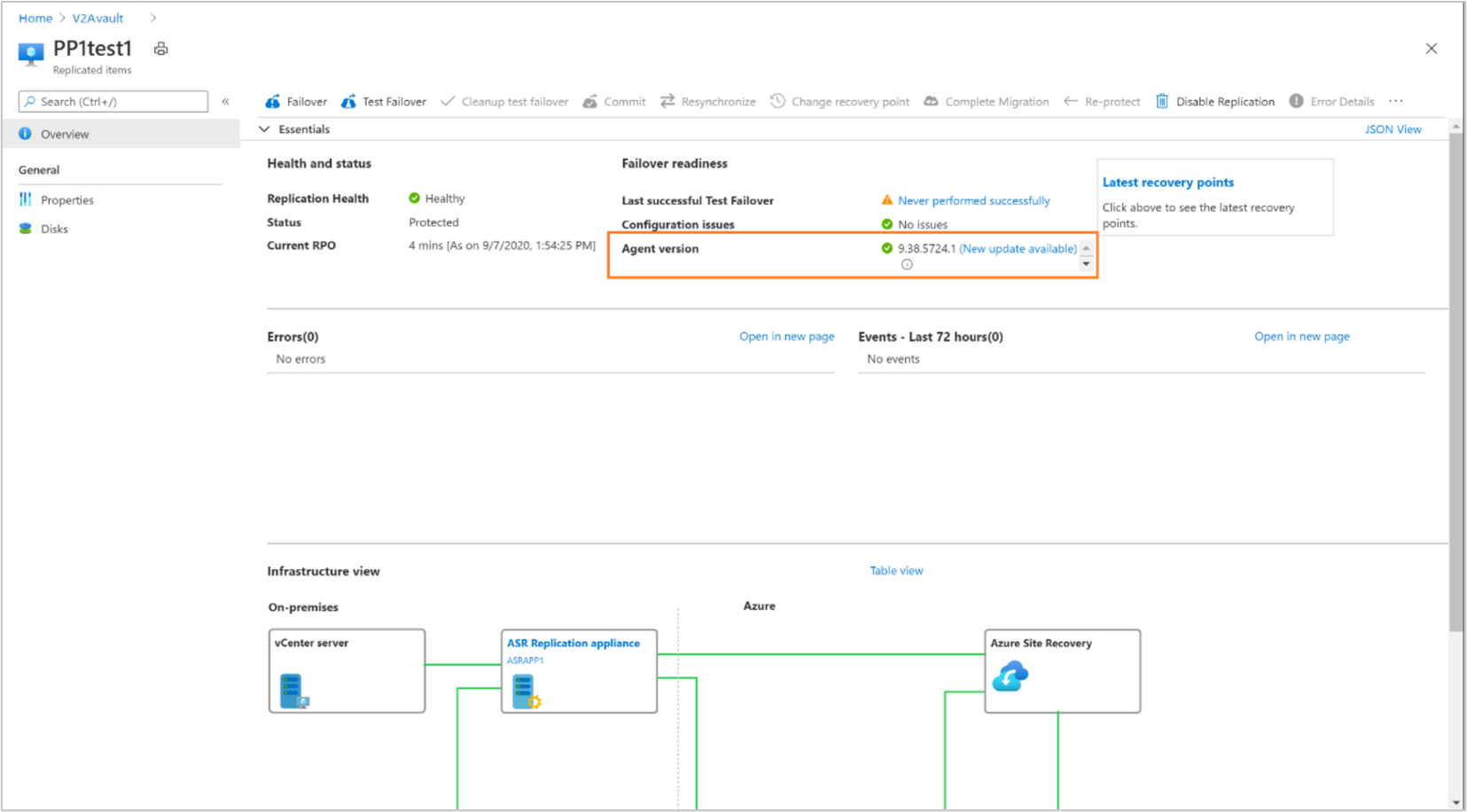
Pilih Pembaruan baru tersedia, versi terbaru yang tersedia ditampilkan. Pilih Perbarui ke versi ini untuk memulai pekerjaan pembaruan.
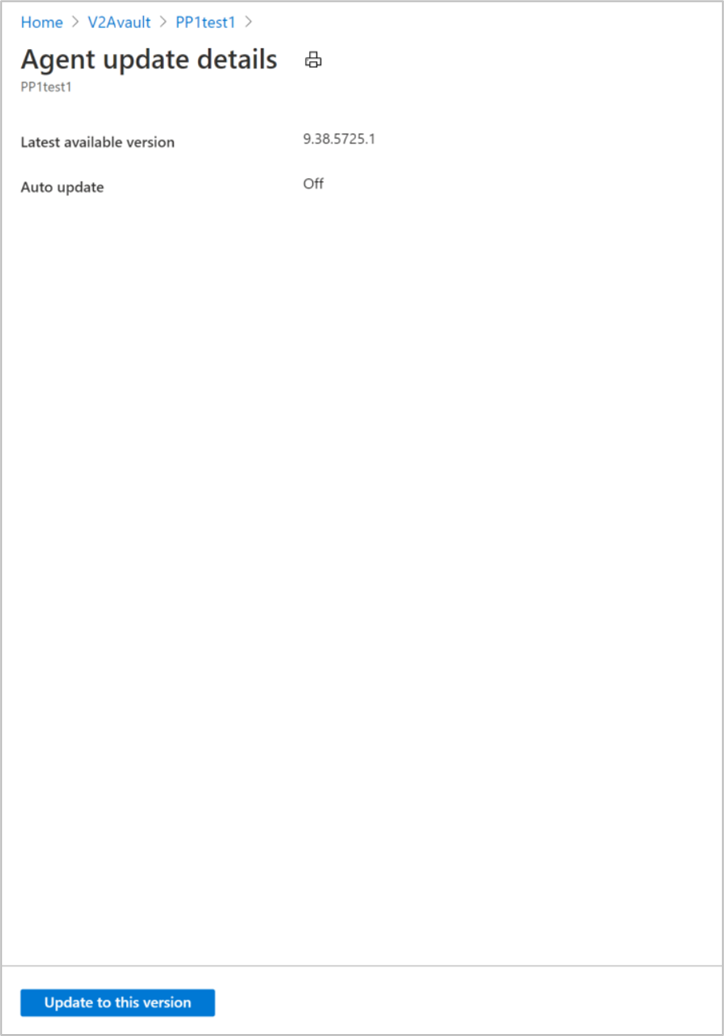
Catatan
Jika peningkatan diblokir, periksa dan atasi kesalahan tersebut seperti yang dijelaskan di sini.
Memperbarui agen mobilitas menggunakan baris perintah atau saat titik akhir privat diaktifkan
Saat Anda mengaktifkan titik akhir privat, pembaruan otomatis tidak akan tersedia. Anda perlu memperbarui agen mobilitas secara manual menggunakan baris perintah.
Untuk memperbarui agen mobilitas dari item yang dilindungi, ikuti langkah-langkah berikut:
Navigasi ke vault>layanan Pemulihan Item yang direplikasi, dan pilih komputer virtual.
Di bilah Gambaran Umum komputer virtual, di bawah Versi agen, Anda dapat melihat versi agen mobilitas saat ini. Jika pembaruan baru telah tersedia, statusnya diperbarui sebagai Pembaruan baru tersedia.
Konfirmasikan ketersediaan versi baru, unduh paket versi agen terbaru dari sini di komputer sumber dan perbarui versi agen.
Memperbarui agen mobilitas pada komputer Windows
Untuk memperbarui agen mobilitas pada komputer Windows, ikuti langkah-langkah berikut:
Buka prompt perintah dan navigasikan ke folder tempat paket pembaruan ditempatkan.
cd C:\Azure Site Recovery\AgentUntuk mengekstrak paket pembaruan, jalankan perintah berikut:
Microsoft-ASR_UA*Windows*release.exe /q /x:C:\Azure Site Recovery\AgentUntuk melanjutkan pembaruan, jalankan perintah berikut:
UnifiedAgent.exe /Role "MS" /Platform VmWare /Silent /InstallationType Upgrade /CSType CSPrime /InstallLocation "C:\Program Files (x86)\Microsoft Azure Site Recovery"Pendaftaran dipicu secara otomatis setelah agen diperbarui. Untuk memeriksa status pendaftaran secara manual, jalankan perintah berikut:
"C:\Azure Site Recovery\Agent\agent\UnifiedAgentConfigurator.exe" /SourceConfigFilePath "config.json" /CSType CSPrime
Pengaturan pemutakhiran
| Pengaturan | Detail |
|---|---|
| Sintaks | .\UnifiedAgent.exe /Role "MS" /Platform vmware /Silent /InstallationType Upgrade /CSType CSPrime /InstallLocation "C:\Azure Site Recovery\Agent" |
/Role |
Parameter pembaruan wajib.
Menentukan bahwa layanan Mobilitas (MS) diperbarui. |
/InstallLocation |
Opsional.
Menentukan lokasi penginstalan layanan Mobilitas. |
/Platform |
Wajib.
Menentukan platform tempat layanan Mobilitas diperbarui: VMware untuk komputer virtual VMware/server fisik. Azure untuk Azure VM. Jika Anda memperlakukan komputer virtual Azure sebagai komputer fisik, tentukan VMware. |
/Silent |
Opsional.
Menentukan apakah akan menjalankan alat penginstal dalam mode senyap. |
/CSType |
Wajib.
Mendefinisikan arsitektur modern atau warisan. (Gunakan CSPrime) |
Pengaturan pendaftaran
| Pengaturan | Detail |
|---|---|
| Sintaks | "<InstallLocation>\UnifiedAgentConfigurator.exe" /SourceConfigFilePath "config.json" /CSType CSPrime > |
/SourceConfigFilePath |
Wajib.
Jalur file lengkap file konfigurasi Mobility Service. Gunakan folder apa pun yang valid. |
/CSType |
Wajib.
Mendefinisikan arsitektur modern atau warisan. (CSPrime atau CSLegacy). |
Memperbarui agen mobilitas pada komputer Linux
Untuk memperbarui agen mobilitas di komputer Linux, ikuti langkah-langkah berikut:
Dari sesi terminal, salin paket pembaruan ke folder lokal seperti
/tmpdi server tempat agen diperbarui dan jalankan perintah berikut:cd /tmp ;tar -xvf Microsoft-ASR_UA_version_LinuxVersion_GA_date_release.tar.gzUntuk memperbarui, jalankan perintah berikut:
./install -q -r MS -v VmWare -a Upgrade -c CSPrimePendaftaran dipicu secara otomatis setelah agen diperbarui. Untuk memeriksa status pendaftaran secara manual, jalankan perintah berikut:
<InstallLocation>/Vx/bin/UnifiedAgentConfigurator.sh -c CSPrime -S config.json -q
Pengaturan penginstalan
| Pengaturan | Detail |
|---|---|
| Sintaks | ./install -q -r MS -v VmWare -a Upgrade -c CSPrime |
-r |
Wajib.
Parameter penginstalan. Menentukan apakah layanan Mobilitas (MS) harus diinstal. |
-d |
Opsional.
Menentukan lokasi penginstalan layanan Mobilitas: /usr/local/ASR. |
-v |
Wajib.
Menentukan platform tempat layanan Mobilitas diinstal. VMware untuk komputer virtual VMware/server fisik. Azure untuk komputer virtual Azure. |
-q |
Opsional.
Menentukan apakah akan menjalankan alat penginstal dalam mode senyap. |
-c |
Wajib.
Mendefinisikan arsitektur modern atau warisan. (CSPrime atau CSLegacy). |
-a |
Wajib.
Menentukan bahwa agen mobilitas perlu ditingkatkan dan tidak diinstal. |
Pengaturan pendaftaran
| Pengaturan | Detail |
|---|---|
| Sintaks | <InstallLocation>/Vx/bin/UnifiedAgentConfigurator.sh -c CSPrime -S config.json -q |
-S |
Wajib.
Jalur file lengkap file konfigurasi Mobility Service. Gunakan folder apa pun yang valid. |
-c |
Wajib.
Mendefinisikan arsitektur modern atau warisan. (CSPrime atau CSLegacy). |
-q |
Opsional.
Menentukan apakah akan menjalankan alat penginstal dalam mode senyap. |
Agen mobilitas pada versi terbaru
Setelah agen Mobilitas diperbarui ke versi terbaru atau telah diperbarui secara otomatis ke versi terbaru, statusnya ditampilkan sebagai Terbaru.
Mengatasi masalah pemblokiran untuk peningkatan agen
Jika prasyarat untuk meningkatkan agen mobilitas tidak terpenuhi, komputer virtual tidak dapat diperbarui. Penuhi prasyarat tersebut untuk melanjutkan peningkatan.
Prasyarat mencakup, tetapi tidak terbatas pada:
Reboot wajib yang tertunda pada komputer yang dilindungi.
Jika appliance replikasi berada pada versi yang tidak kompatibel.
Jika komponen replikasi appliance – Server proksi atau Server proses tidak dapat berkomunikasi dengan layanan Azure.
Jika agen mobilitas pada komputer yang dilindungi tidak dapat berkomunikasi dengan appliance replikasi.
Jika salah satu masalah di atas berlaku, statusnya diperbarui menjadi Tidak dapat memperbarui ke versi terbaru. Pilih status untuk melihat alasan memblokir pembaruan dan tindakan yang direkomendasikan untuk memperbaiki masalah.
Catatan
Setelah mengatasi sebab pemblokiran, tunggu selama 30 menit untuk mencoba kembali operasi. Pembaruan informasi terkini dalam layanan Site Recovery memerlukan beberapa saat.
Kegagalan pekerjaan peningkatan agen mobilitas
Jika operasi peningkatan agen mobilitas gagal (operasi peningkatan otomatis atau dipicu secara manual), pekerjaan diperbarui dengan alasan kegagalan. Atasi kesalahan, lalu coba lagi operasinya.
Untuk melihat kesalahan kegagalan, Anda dapat menavigasi ke pekerjaan Site Recovery dan memilih pekerjaan tertentu untuk mengambil resolusi kesalahan, atau Anda dapat menggunakan langkah-langkah berikut:
Navigasi ke bagian item yang direplikasi dan pilih komputer virtual tertentu.
Di bilah Ringkasan, pada Versi agen, versi agen mobilitas saat ini ditampilkan.
Di samping versi saat ini, status diperbarui dengan pesan Pembaruan gagal. Pilih status untuk mencoba kembali operasi pembaruan.
Tautan ke pekerjaan peningkatan sebelumnya telah tersedia. Pilih pekerjaan untuk menavigasi ke pekerjaan tertentu.
Atasi kesalahan pekerjaan sebelumnya.
Picu operasi pembaruan setelah mengatasi kesalahan dari pekerjaan yang gagal sebelumnya.
Meningkatkan appliance
Secara default, pembaruan otomatis diaktifkan pada appliance. Pembaruan otomatis dipicu pada pukul 00.00 waktu setempat setiap hari, jika versi baru telah tersedia untuk salah satu komponen.
Untuk memeriksa status pembaruan salah satu komponen, navigasikan ke server appliance dan buka Microsoft Azure Appliance Configuration Manager. Navigasikan ke Komponen appliance dan perluas untuk menampilkan daftar semua komponen beserta versinya.
Jika ada yang perlu diperbarui, maka Status akan merefleksikan hal yang sama. Pilih pesan status untuk memutakhirkan komponen.
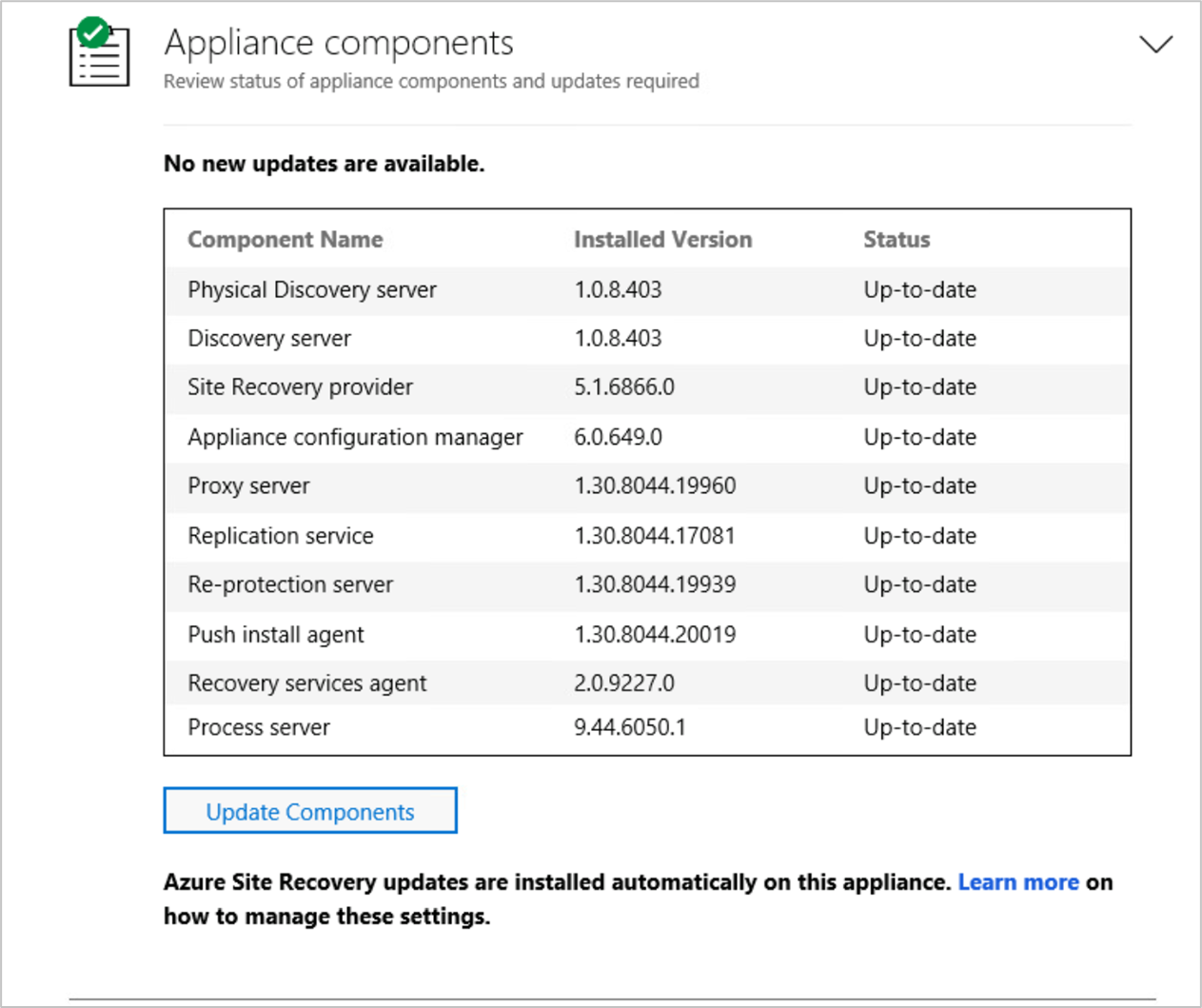
Menonaktifkan pembaruan otomatis
Di server yang menjalankan appliance, buka Editor Registri.
Buka HKEY_LOCAL_MACHINE\SOFTWARE\Microsoft\AzureAppliance.
Untuk menonaktifkan pembaruan otomatis, buat kunci AutoUpdate kunci registri dengan nilai DWORD 0.
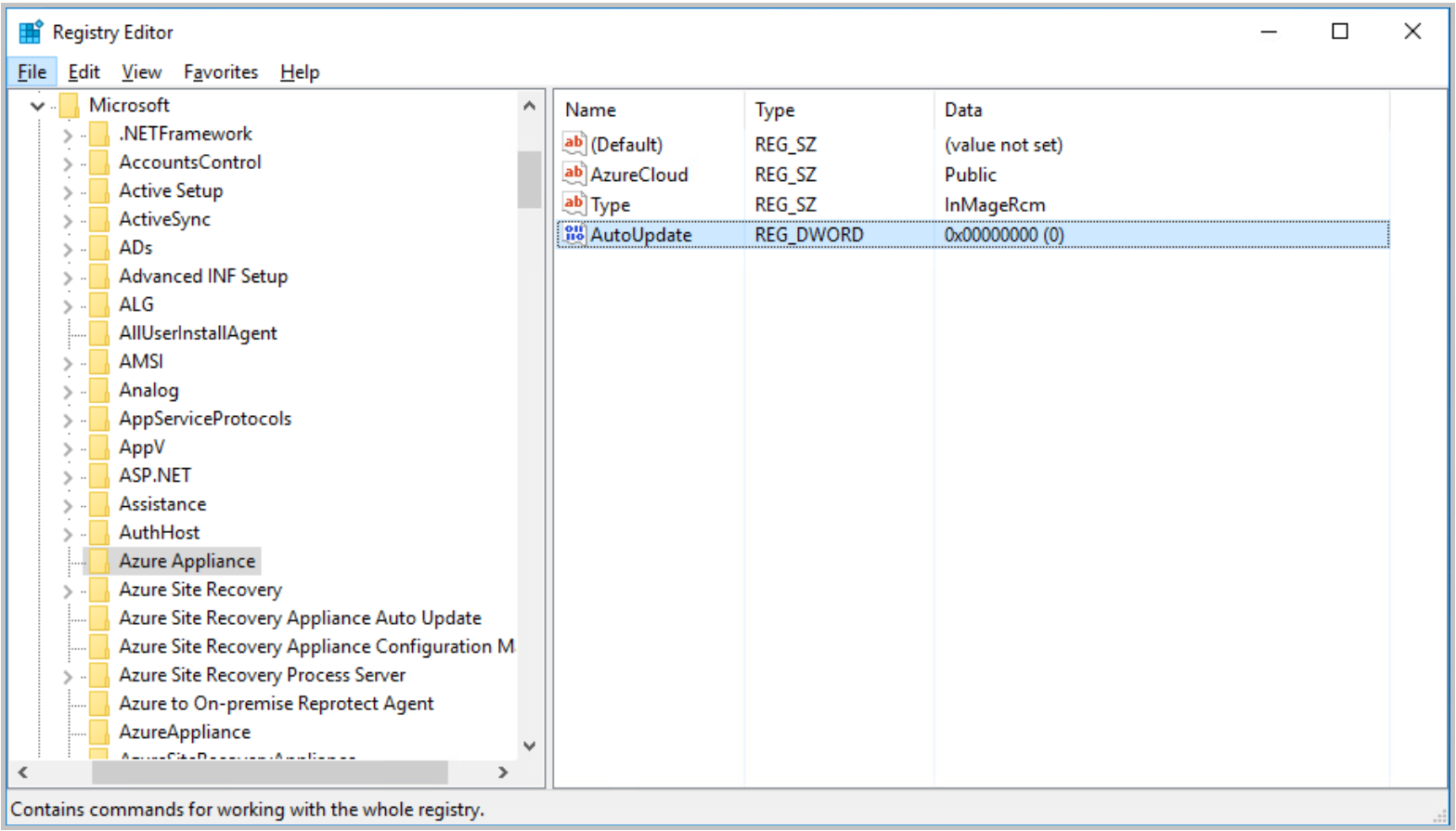
Mengaktifkan pembaruan otomatis
Anda dapat mengaktifkan pembaruan otomatis dengan menghapus kunci registri AutoUpdate dari HKEY_LOCAL_MACHINE\SOFTWARE\Microsoft\AzureAppliance.
Untuk menghapus kunci registri:
- Di server yang menjalankan appliance, buka Editor Registri.
- Buka HKEY_LOCAL_MACHINE\SOFTWARE\Microsoft\AzureAppliance.
- Hapus AutoUpdate kunci registri yang sebelumnya dibuat untuk menonaktifkan pembaruan otomatis.
Memperbarui komponen appliance secara manual atau saat titik akhir privat diaktifkan
Penting
Jika Anda menggunakan Windows Server 2016 untuk appliance replikasi, pastikan Anda memiliki Microsoft .NET framework 4.7.2 yang terinstal pada mesin appliance.
Saat Anda mengaktifkan titik akhir privat, pembaruan otomatis tidak akan tersedia. Untuk memperbarui semua komponen appliance replikasi Azure Site Recovery, ikuti langkah-langkah berikut:
- Navigasi ke halaman ini dan periksa apakah versi baru untuk komponen telah dirilis untuk versi tertentu.
- Unduh paket semua versi yang pembaruannya tersedia di appliance dan perbarui semua komponen.
Memperbarui server Proses
Untuk memperbarui server proses, unduh versi terbaru di sini.
Unduh paket pembaruan ke appliance replikasi Azure Site Recovery.
Buka prompt perintah dan navigasikan ke folder tempat paket pembaruan ditempatkan.
cd C:\DownloadsUntuk memperbarui server proses, jalankan perintah berikut:
msiexec.exe /i ProcessServer.msi ALLUSERS=1 REINSTALL=ALL REINSTALLMODE=vomus /l*v msi.log
Memperbarui agen Layanan Pemulihan
Untuk memperbarui agen Layanan Pemulihan, unduh versi terbaru di sini.
Unduh paket pembaruan ke appliance replikasi Azure Site Recovery.
Buka prompt perintah dan navigasikan ke folder tempat paket pembaruan ditempatkan.
cd C:\DownloadsUntuk memperbarui agen Layanan Pemulihan, jalankan perintah berikut:
MARSAgentInstaller.exe /q /nu for mars agent
Memperbarui komponen appliance yang tersisa
- Untuk memperbarui komponen appliance replikasi Azure Site Recovery yang tersisa, unduh versi terbaru di sini.
- Buka file yang diunduh
.msiyang memicu pembaruan secara otomatis. - Periksa versi terbaru di pengaturan >Windows Tambah atau hapus program.
Mengatasi masalah dengan peningkatan komponen
Jika prasyarat untuk memutakhirkan salah satu komponen tidak terpenuhi, prasyarat tersebut tidak dapat diperbarui. Alasan/prasyaratnya mencakup, tetapi tidak terbatas pada,
Jika salah satu komponen appliance replikasi berada pada versi yang tidak kompatibel.
Jika appliance replikasi tidak dapat berkomunikasi dengan layanan Azure.
Jika salah satu masalah di atas berlaku, statusnya diperbarui menjadi Tidak dapat memperbarui ke versi terbaru. Pilih status untuk melihat alasan memblokir pembaruan dan tindakan yang direkomendasikan untuk memperbaiki masalah. Setelah mengatasi sebab pemblokiran, coba lakukan pembaruan secara manual.